برنامج DxO PhotoLab | لتحرير وتعديل الصور
DxO PhotoLab هو برنامج تحرير صور احترافي يركز بشكل أساسي على معالجة ملفات RAW (الصيغة الخام للصور التي تلتقطها الكاميرا) بهدف تقديم أعلى جودة ممكنة للصور.
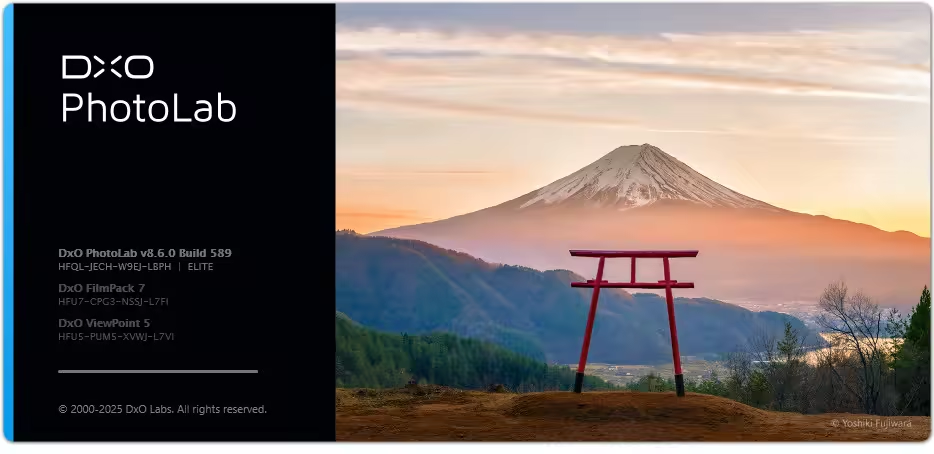
مميزات برنامج DxO PhotoLab
جودة صورة لا مثيل لها:
- تقنية DxO DeepPRIME و DeepPRIME XD: تعتبر هذه التقنيات رائدة في مجال إزالة الضوضاء الرقمية مع الحفاظ على أدق التفاصيل والألوان بشكل مذهل، حتى في الصور الملتقطة بإضاءة منخفضة وحساسية ISO عالية. تقدم DeepPRIME XD مستوى أعلى من التفاصيل والدقة.
- تصحيحات بصرية تلقائية ودقيقة: بفضل ملفات تعريف الكاميرات والعدسات التي تم إنشاؤها في مختبرات DxO، يقوم البرنامج تلقائيًا بتصحيح التشوهات البصرية مثل الانحرافات اللونية، والتظليل (Vignetting)، والتشويهات الهندسية بدقة لا تضاهى.
- حدة فائقة مع الحفاظ على التفاصيل: توفر أدوات الحدة في DxO PhotoLab نتائج واضحة وحادة دون إدخال أي آثار جانبية غير مرغوب فيها أو هالات حول الحواف.
- إدارة ألوان دقيقة: يضمن دعم ملفات تعريف ICC وإدارة الألوان المتقدمة الحصول على ألوان واقعية ومتناسقة في جميع مراحل عملك.
قوة تحرير إبداعية ومرونة عالية:
- مجموعة شاملة من أدوات التحرير: يوفر البرنامج جميع الأدوات الأساسية والمتقدمة التي تحتاجها لتعديل التعريض، والتباين، والألوان، والمنحنيات، والمستويات، وغير ذلك الكثير.
- أدوات التحديد الموضعي المبتكرة:
- U Point™: تقنية فريدة تتيح لك إجراء تعديلات محلية دقيقة وسهلة الاستخدام عن طريق وضع نقاط تحكم بسيطة.
- أقنعة التدرج (Graduated Filters): لتطبيق تعديلات تدريجية على مناطق معينة من الصورة.
- فرشاة التعديل (Brush Tool): للطلاء مباشرة على المناطق التي تريد تعديلها.
- قناع الهيو (Hue Mask): تحديد وتعديل مناطق بناءً على نطاق الألوان.
- قناع الإضاءة (Luminosity Mask): تحديد وتعديل مناطق بناءً على سطوعها.
- سير عمل غير مدمر: يتم حفظ جميع التعديلات كتعليمات منفصلة عن الملف الأصلي، مما يتيح لك العودة وتعديل أي خطوة في أي وقت دون فقدان جودة الصورة الأصلية.
- إعدادات مسبقة قابلة للتخصيص: يمكنك استخدام الإعدادات المسبقة المضمنة أو إنشاء الإعدادات الخاصة بك لتطبيق أنماط وتعديلات متناسقة على صورك بسرعة.
كفاءة وسهولة الاستخدام:
- واجهة مستخدم قابلة للتخصيص: يمكنك تكييف مساحة العمل لتناسب تفضيلاتك وسير عملك، مما يزيد من إنتاجيتك.
- تنظيم فعال للصور: يوفر أدوات لتصفح الصور وتقييمها وإضافة الكلمات المفتاحية لتسهيل إدارة مجموعتك.
- أداء قوي وموثوق: تم تصميم DxO PhotoLab للتعامل مع ملفات RAW الكبيرة بكفاءة وسلاسة.
ميزات إضافية قيمة:
- DxO Smart Lighting: تعمل هذه الميزة على تحسين التعريض الديناميكي لصورك تلقائيًا مع الحفاظ على التفاصيل في كل من المناطق المضيئة والمظلمة.
- إصلاح التشوهات: أدوات متقدمة لإصلاح التشوهات المعقدة في الصور.
- تصدير مرن: خيارات متنوعة لتصدير صورك بتنسيقات وأحجام مختلفة.
- دعم مجموعة واسعة من الكاميرات والعدسات: يتم تحديث البرنامج باستمرار لدعم أحدث الأجهزة.
- شراء لمرة واحدة: على عكس العديد من برامج التحرير الأخرى التي تعتمد على الاشتراك، يمكنك شراء ترخيص دائم لـ DxO PhotoLab.
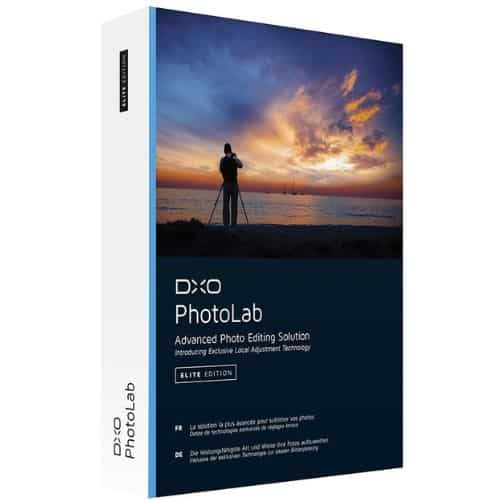
طريقة تشغيل واستخدام برنامج DxO PhotoLab
بالتأكيد! إليك دليل شامل حول طريقة تشغيل واستخدام برنامج DxO PhotoLab، بدءًا من الأساسيات وصولًا إلى بعض الميزات المتقدمة:
1. التثبيت والتشغيل:
- التثبيت: قم بتنزيل برنامج DxO PhotoLab من موقع DxO الرسمي. اتبع تعليمات التثبيت التي تظهر على الشاشة. قد تحتاج إلى إدخال مفتاح الترخيص الخاص بك بعد التثبيت.
- التشغيل: بعد التثبيت، ابحث عن أيقونة DxO PhotoLab على سطح المكتب أو في قائمة البرامج وقم بتشغيلها.
2. واجهة المستخدم الرئيسية:
عند تشغيل البرنامج، ستظهر لك واجهة المستخدم الرئيسية التي تتكون من عدة أقسام رئيسية:
- شريط الأدوات العلوي: يحتوي على أوامر أساسية مثل فتح الصور، حفظها، التصدير، والإعدادات.
- متصفح الصور (Image Browser): يقع عادةً على الجانب الأيسر ويعرض مجلدات وصور جهاز الكمبيوتر الخاص بك. يمكنك استخدامه لتصفح وتحديد الصور التي تريد تحريرها.
- لوحة التحرير (Edit Panel): تقع عادةً على الجانب الأيمن وتحتوي على جميع أدوات التحرير المختلفة منظمة في علامات تبويب (مثل Light، Color، Detail، Geometry، Local Adjustments).
- نافذة العرض المركزية (Central View): تعرض الصورة المحددة التي تقوم بتحريرها.
- شريط الأدوات السفلي: يوفر خيارات عرض مختلفة للصورة (مثل التكبير/التصغير، مقارنة قبل/بعد).
3. استيراد وتصفح الصور:
- الاستيراد: يمكنك استيراد الصور ببساطة عن طريق تصفح المجلدات في متصفح الصور على الجانب الأيسر. سيقوم البرنامج تلقائيًا بعرض الصور الموجودة في المجلد المحدد. يمكنك أيضًا سحب وإفلات الصور مباشرة إلى نافذة العرض المركزية.
- التنظيم: يمكنك إنشاء مجلدات داخل البرنامج لتنظيم صورك. يمكنك أيضًا إضافة تقييمات (نجوم) وعلامات ملونة لتصنيف صورك.
- التصفح: استخدم متصفح الصور للتنقل بين صورك. انقر على صورة لتحديدها وعرضها في نافذة العرض المركزية.
4. التحرير الأساسي:
- تحديد صورة: اختر الصورة التي تريد تحريرها من متصفح الصور.
- استخدام لوحة التحرير: ابدأ بتعديل الإعدادات في علامات التبويب المختلفة على الجانب الأيمن.
- Light (الإضاءة): اضبط التعريض (Exposure)، والتباين (Contrast)، والإبرازات (Highlights)، والظلال (Shadows)، والأبيض (Whites)، والأسود (Blacks). يمكنك أيضًا استخدام DxO Smart Lighting لتحسين الإضاءة تلقائيًا.
- Color (الألوان): عدّل توازن اللون الأبيض (White Balance)، والحيوية (Vibrancy)، والتشبع (Saturation). يمكنك أيضًا تعديل ألوان محددة باستخدام HSL (Hue, Saturation, Luminance).
- Detail (التفاصيل): استخدم أدوات الحدة (Sharpness) وتقليل الضوضاء (Noise Reduction) باستخدام تقنيات DxO DeepPRIME أو DeepPRIME XD للحصول على أفضل النتائج.
- Geometry (الهندسة): قم بتصحيح التشوهات البصرية (مثل التشوه، والانحرافات اللونية) تلقائيًا باستخدام ملفات تعريف DxO أو يدويًا. يمكنك أيضًا تدوير وقص الصورة من هنا.
5. التعديلات الموضعية (Local Adjustments):
هذه الميزة القوية تسمح لك بإجراء تعديلات محددة على مناطق معينة في الصورة:
- تحديد أداة التعديل الموضعي: انقر على علامة التبويب “Local Adjustments” في لوحة التحرير واختر الأداة التي تريد استخدامها:
- U Point™: انقر على المنطقة التي تريد تعديلها لإنشاء نقطة تحكم. يمكنك بعد ذلك ضبط حجم النقطة وتطبيق تعديلات مختلفة (مثل التعريض، والتباين، والألوان، والحدة) التي ستؤثر على المنطقة المحددة بشكل ذكي بناءً على الألوان والتفاصيل المجاورة.
- Graduated Filter (مرشح متدرج): انقر واسحب لإنشاء مرشح متدرج لتطبيق تعديلات تدريجية عبر جزء من الصورة (مثل تعتيم السماء).
- Brush (فرشاة): استخدم الفرشاة للطلاء مباشرة على المناطق التي تريد تعديلها. يمكنك ضبط حجم وصلابة الفرشاة.
- Polygon (مضلع) و Ellipse (قطع ناقص): لرسم أشكال لتحديد مناطق معينة.
- Hue Mask (قناع الهيو) و Luminosity Mask (قناع الإضاءة): لإنشاء أقنعة بناءً على نطاق الألوان أو السطوع في الصورة.
- تطبيق التعديلات: بعد تحديد المنطقة باستخدام أي من الأدوات، ستظهر لك لوحة صغيرة حيث يمكنك ضبط الإعدادات التي تريد تطبيقها على تلك المنطقة فقط.
- إدارة التعديلات الموضعية: يمكنك رؤية وإدارة جميع التعديلات الموضعية التي قمت بها في قائمة “Local Adjustments”. يمكنك تعديلها أو حذفها أو إخفائها.
6. استخدام الإعدادات المسبقة (Presets):
- تطبيق إعداد مسبق: في لوحة التحرير، غالبًا ما يكون هناك قسم للإعدادات المسبقة (Presets). يمكنك تصفح الإعدادات المسبقة المضمنة وتطبيقها بنقرة واحدة للحصول على تأثيرات سريعة.
- إنشاء وحفظ الإعدادات المسبقة الخاصة بك: بعد إجراء تعديلات على صورة، يمكنك حفظ هذه التعديلات كإعداد مسبق خاص بك لاستخدامه لاحقًا على صور أخرى.
7. التصدير (Export):
- تحديد الصور للتصدير: حدد الصور التي تريد تصديرها في متصفح الصور أو نافذة العرض المركزية.
- فتح نافذة التصدير: انقر على زر “Export” في شريط الأدوات العلوي.
- تحديد خيارات التصدير: في نافذة التصدير، يمكنك تحديد:
- تنسيق الملف: (JPEG، TIFF، DNG، إلخ.)
- مجلد الوجهة: حيث سيتم حفظ الصور المصدرة.
- تسمية الملفات: يمكنك تخصيص طريقة تسمية الملفات المصدرة.
- حجم وجودة الصورة: اضبط دقة وجودة الصورة المصدرة (خاصة بالنسبة لملفات JPEG).
- إعدادات متقدمة أخرى: مثل إضافة العلامات المائية أو تغيير حجم الصورة.
- بدء التصدير: انقر على زر “Export” لبدء عملية تصدير الصور بالإعدادات التي اخترتها.
نصائح إضافية:
- استكشف علامات التبويب المختلفة: خذ وقتك لاستكشاف جميع الأدوات والإعدادات المتاحة في علامات التبويب المختلفة في لوحة التحرير.
- جرب تقنية U Point™: إنها أداة قوية جدًا للتعديلات الموضعية وتستحق التعود عليها.
- استخدم الاختصارات: تعلم اختصارات لوحة المفاتيح الشائعة لتسريع سير عملك.
- راجع الوثائق والدروس التعليمية: يوفر موقع DxO الرسمي وثائق شاملة ودروسًا تعليمية يمكن أن تساعدك في تعلم المزيد عن البرنامج وميزاته المتقدمة.
- ابدأ بالأساسيات: إذا كنت مبتدئًا، ابدأ بتعديل الإعدادات الأساسية مثل الإضاءة والألوان قبل الانتقال إلى الأدوات الأكثر تقدمًا.
- لا تخف من التجربة: أفضل طريقة لتعلم أي برنامج هي التجربة واكتشاف ما يمكن أن يفعله.
متطلبات تشغيل برنامج DxO PhotoLab
الحد الأدنى لمتطلبات النظام:
- المعالج (CPU): Intel® Core™ أو AMD Ryzen™ بأربعة أنوية. أي معالج يدعم SSE 4.1.
- ذاكرة الوصول العشوائي (RAM): 8 جيجابايت.
- مساحة القرص الصلب: 4 جيجابايت من المساحة الحرة على القرص.
- دقة العرض: 1280 × 768.
- نظام التشغيل:
- Windows: Microsoft® Windows® 10 الإصدار 20H2 أو أحدث، أو Windows® 11 (64 بت).
- macOS: macOS 12.6.8 (Monterey) أو أعلى.
- بطاقة الرسومات (GPU) لتقنيات إزالة الضوضاء DeepPRIME:
- NVIDIA RTX بذاكرة وصول عشوائي مرئي (VRAM) سعة 4 جيجابايت.
- NVIDIA GTX بذاكرة وصول عشوائي مرئي (VRAM) سعة 8 جيجابايت.
- AMD Radeon RX 6000 series بذاكرة وصول عشوائي مرئي (VRAM) سعة 4 جيجابايت.
- Intel ARC بذاكرة وصول عشوائي مرئي (VRAM) سعة 8 جيجابايت.
متطلبات النظام الموصى بها:
- المعالج (CPU): معالج Intel® Core™ أو AMD Ryzen™ بثمانية أنوية أو Apple M1.
- ذاكرة الوصول العشوائي (RAM): 16 جيجابايت.
- مساحة القرص الصلب: 4 جيجابايت من المساحة الحرة على القرص.
- دقة العرض: 1920 × 1080.
- نظام التشغيل:
- Windows: Microsoft® Windows® 10 الإصدار 20H2 أو أحدث، أو Windows® 11 (64 بت).
- macOS: macOS 12.6.8 (Monterey) أو أعلى.
- بطاقة الرسومات (GPU) لتقنيات إزالة الضوضاء DeepPRIME:
- NVIDIA RTX 2060 أو أعلى.
- AMD Radeon RX 6600 بذاكرة وصول عشوائي مرئي (VRAM) سعة 4 جيجابايت أو أعلى (يوصى بـ Radeon RX 6700 بذاكرة وصول عشوائي مرئي سعة 8 جيجابايت).
- Apple M1 أو Intel® Mac مع AMD Radeon™ Pro RX5700 أو أعلى.
اعتبارات هامة:
- DeepPRIME و DeepPRIME XD: تعتبر هذه التقنيات المتقدمة لإزالة الضوضاء من DxO مكثفة لمعالجة الرسوميات. وجود بطاقة رسومات NVIDIA أو AMD متوافقة وقوية مع ذاكرة وصول عشوائي مرئي (VRAM) كافية سيحسن أوقات المعالجة بشكل كبير.
- محرك الأقراص ذو الحالة الصلبة (SSD): على الرغم من أنه ليس من المتطلبات الدنيا بشكل صريح، إلا أن استخدام محرك أقراص SSD لتخزين ملفات العمل والتطبيق يمكن أن يسرع أوقات التحميل والتصدير بشكل كبير.
- اتصال بالإنترنت: مطلوب اتصال بالإنترنت للتفعيل وربما لتنزيل وحدات البصريات.
- التوافق: من الجيد دائمًا التحقق من أحدث متطلبات النظام على موقع DxO الرسمي للإصدار المحدد الذي تنوي استخدامه، حيث قد يتم تحديثها. يمكنك عادةً العثور على جداول توافق لأنظمة التشغيل وبرامج الطرف الثالث هناك أيضًا.
تابعنا دائماً لتحميل أحدث البرامج من موقع شرح PC













